PC'de Lorex Kameralar Nasıl Görüntülenir
Yayınlanan: 2022-10-15
Lorex, Amerika'nın her yerinde ve yakındaki büyük şirketlere ve hatta kişisel evler ve binalar için güvenlik kamerası hizmetleri sunmaktadır. Kullanıcıların cep telefonlarından ve bilgisayarlarından kontrol edebilecekleri kapıdan gece görüş kameralarına kadar her türlü kameraya sahiptirler. Lorex güvenlik kameralarını resmi web sitelerinden satın alabilir ve bazı fırsatlardan yararlanabilirsiniz. DVR/NVR ile birlikte kamerayı aldığınızda, bunu cep telefonunuza veya PC'nize bağlanmak için kullanabilirsiniz. Lorex kameralarını PC ve mobil cihazlarda nasıl görüntüleyeceğinizi öğrenmek istiyorsanız, bu makale size bu konuda yardımcı olacaktır. Lorex kameralarınıza uzaktan nasıl erişebileceğiniz ve Lorex kameralarını birden fazla cihazda nasıl görüntüleyeceğiniz konusunda size adım adım rehberlik edecektir. Ayrıca Lorex kameranızı çevrimiçi olarak görüntüleyip görüntüleyemeyeceğinizi de öğreneceksiniz.

İçindekiler
- PC'de Lorex Kameralar Nasıl Görüntülenir
- Lorex Sisteminizi Bilgisayarınızda Görüntüleyebilir misiniz?
- PC'de Lorex Kameralar Nasıl Görüntülenir?
- Lorex Kameranızı Çevrimiçi İzleyebilir misiniz?
- Lorex Kameralarınıza Uzaktan Nasıl Erişebilirsiniz?
- Lorex Kameralar için Hangi Uygulamayı İndiriyorsunuz?
- Lorex Kameraları Birden Fazla Cihazda Nasıl Görüntülersiniz?
- Lorex Bulut Uygulaması Ücretsiz mi?
- Lorex Home ve Lorex Cloud arasındaki fark nedir?
- Lorex için İstemci Bağlantı Noktası nedir?
PC'de Lorex Kameralar Nasıl Görüntülenir
Bu makalenin ilerleyen bölümlerinde Lorex kameraları PC'de nasıl görüntüleyeceğinizi öğreneceksiniz. Bu konuda daha fazla bilgi edinmek için okumaya devam edin.
Lorex Sisteminizi Bilgisayarınızda Görüntüleyebilir misiniz?
Evet , Lorex sisteminizi bilgisayarınızda görüntüleyebilirsiniz. Tüm kameralarınıza mobil veya bilgisayar uygulamanızdan da erişebilirsiniz. Lorex mobil uygulamasını kullanarak, kurulu kameralarınızın canlı görüntülerini görüntüleyebilir, görüntüleri kaydedebilir, anlık görüntü alabilir, konuşabilir ve sesi dinleyebilir ve çok daha fazlasını yapabilirsiniz. Lorex Client Yazılımının en son sürümünü PC'nize yükleyebilir ve evinizde veya dışında veya kurulu olduğu her yerde kurulu tüm kameralarınızı ekleyebilir ve tüm kameraların canlı görüntüsünü tek seferde kontrol edebilir ve ayrıca kaydedebilirsiniz.
PC'de Lorex Kameralar Nasıl Görüntülenir?
Lorex kameraları PC'de görüntülemek için şu adımları uygulamanız yeterlidir:
1. DVR'ınızla birlikte gelen CD'den Lorex Bulut İstemci yazılımını yükleyin veya Lorex Masaüstü yazılımı indirme sayfasından indirin ve kurun.
2. Kurulum tamamlandıktan sonra Lorex Cloud Client yazılımına tıklayın.
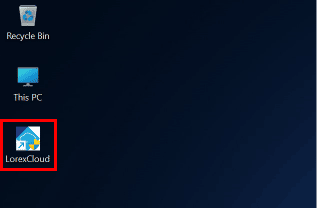
3. Bir Parola oluşturun ve İleri'ye tıklayın.
4. Yeni oluşturduğunuz parolayı girin ve Oturum Aç'a tıklayın.
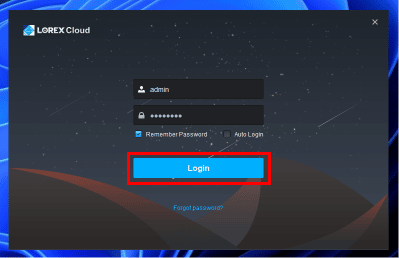
5. Üstte bulunan seçeneklerden Ekle'ye tıklayın.

6. DVR/NVR'nizin ayrıntılarını girin ve Kaydet ve Devam Et'e tıklayın.
7. Cihazınız eklendikten sonra bilgisayarınızdan görüntüleyebilirsiniz.
Bu yazılımı kullanarak tüm kameralarınızı ekleyebilir ve bunları doğrudan PC'nizden izleyip yönetebilirsiniz. Lorex kameraları PC'de bu şekilde görüntüleyebilirsiniz.
Ayrıca Okuyun : Cihazları Google Evinizden Nasıl Kaldırırsınız
Lorex Kameranızı Çevrimiçi İzleyebilir misiniz?
Evet , dünyanın her yerinden Lorex mobil uygulamalarını kullanarak Lorex kameranızı çevrimiçi olarak doğrudan akıllı telefonunuzdan ve tabletinizden görüntüleyebilirsiniz. Bu uygulamalar, birden fazla kamera cihazından canlı görüntüyü izlemenize, video kaydetmenize, kaydedilen videoların oynatımını izlemenize, güvenlik kameranızı kontrol etmenize, desteklenen bir güvenlik kamerası, hareket algılama, anında iletme bildirimleri ve uyarılar kullanarak dinlemenize ve konuşmanıza olanak tanır. Lorex kameralarını PC'nizde de görüntüleyebilirsiniz.
Lorex Kameralarınıza Uzaktan Nasıl Erişebilirsiniz?
Lorex kameralarınıza uzaktan erişmek için şu adımları uygulamanız yeterlidir:
Not : Farklı Lorex kameralar farklı uygulamaları destekler. Bu nedenle, uyumluluğu kontrol ettiğinizden emin olun.
Seçenek I: Lorex Home Uygulamasını Kullanarak Erişim
Not: Halihazırda bir Lorex hesabınız olduğundan emin olun.
1. Akıllı telefonunuzda Lorex Home uygulamasını başlatın.
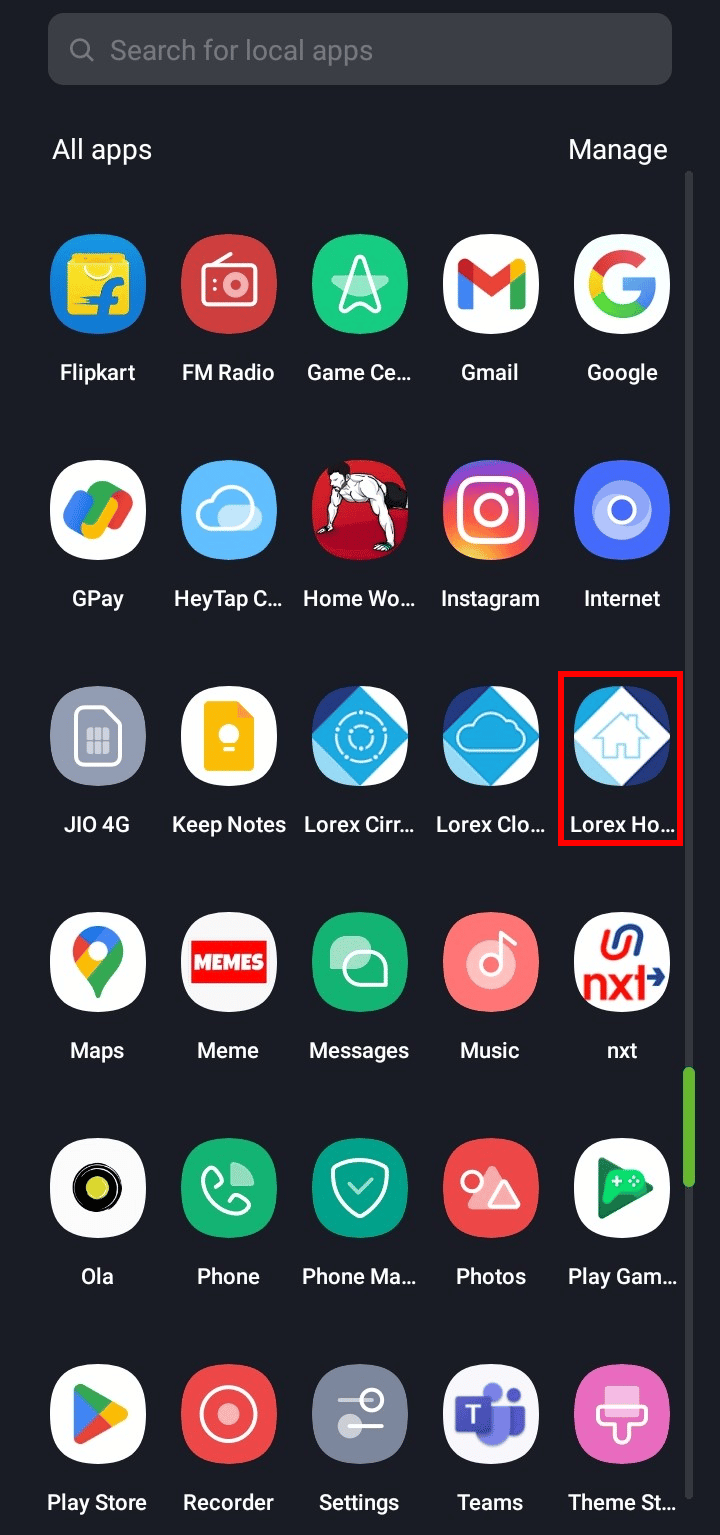
2. Oturum aç üzerine dokunun.
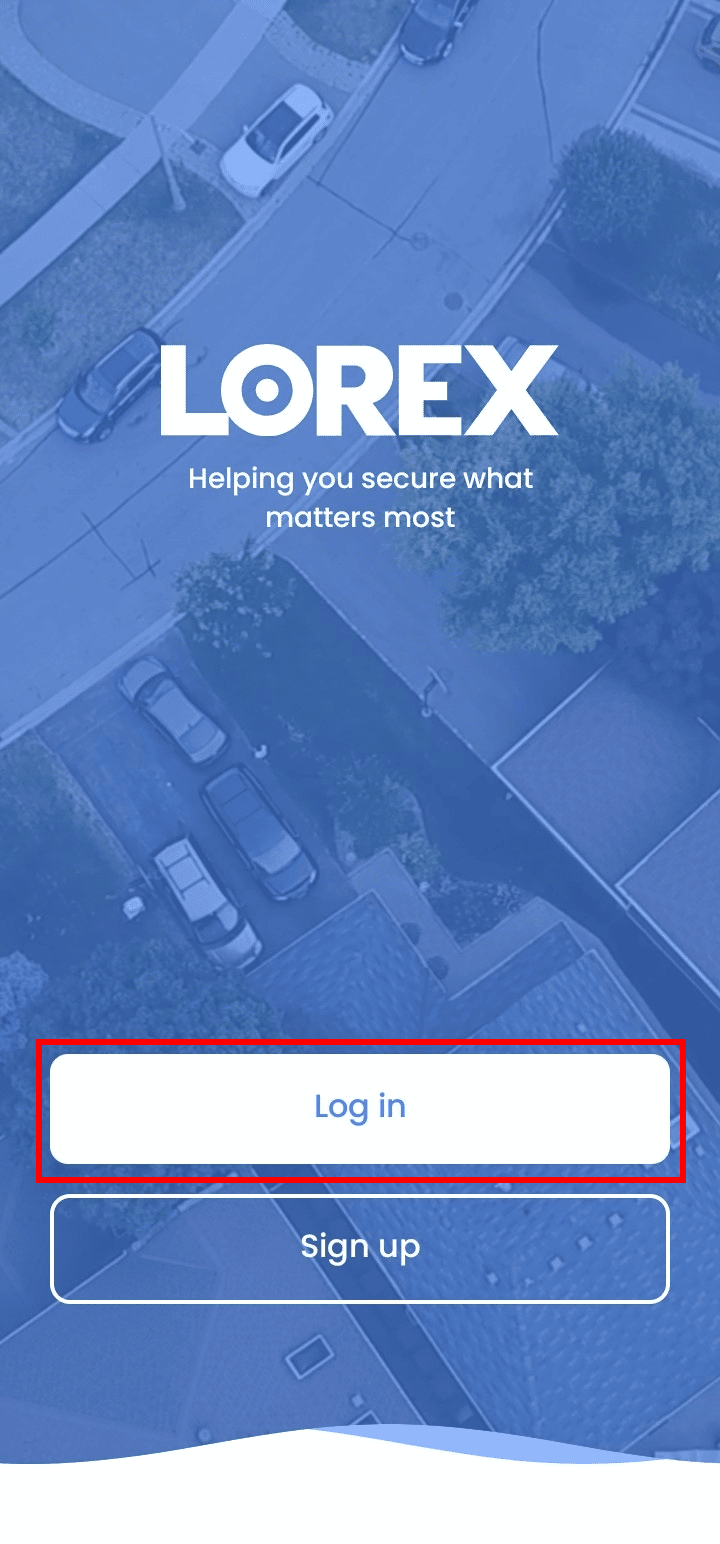
3. E-posta adresinizi ve Parolanızı girin ve Oturum aç üzerine dokunun.
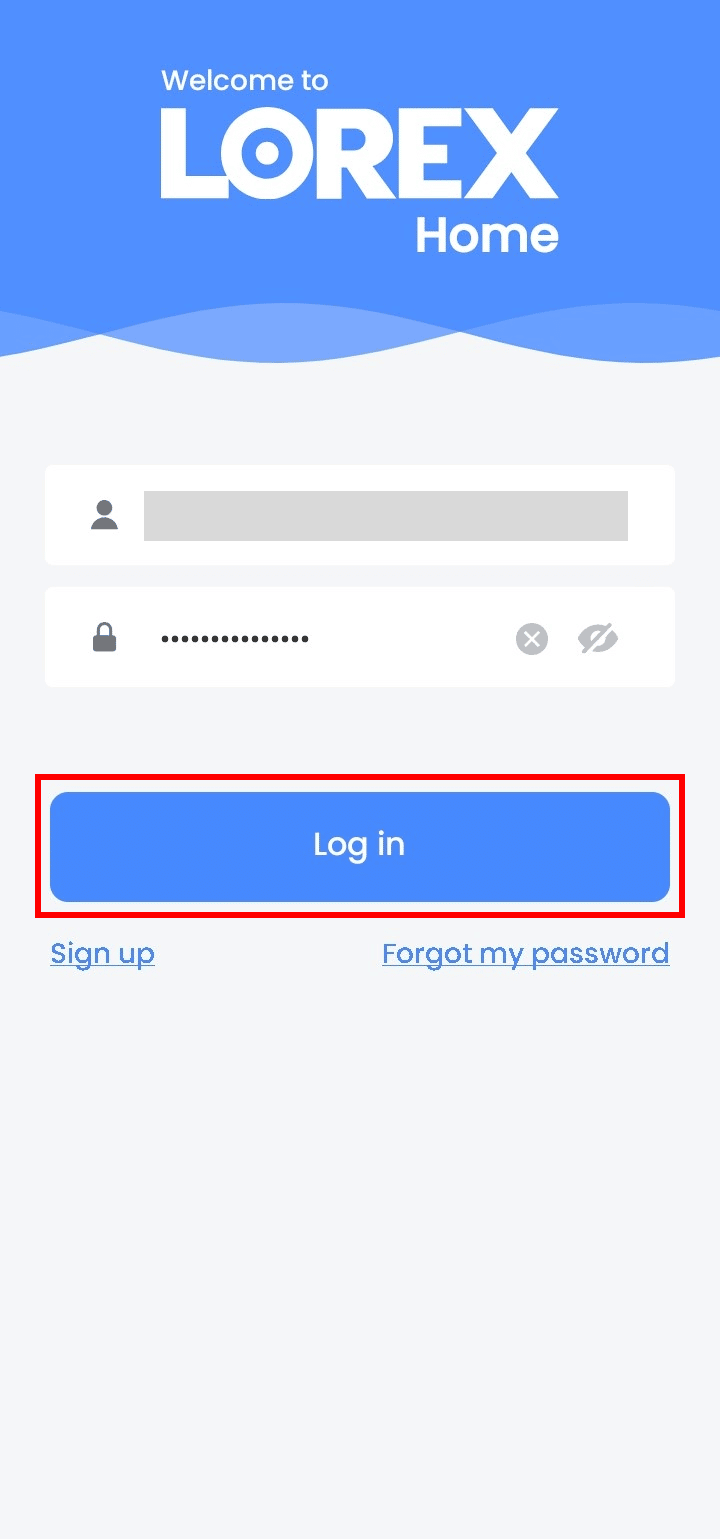
4. Bir cihaz eklemek için artı simgesine dokunun.
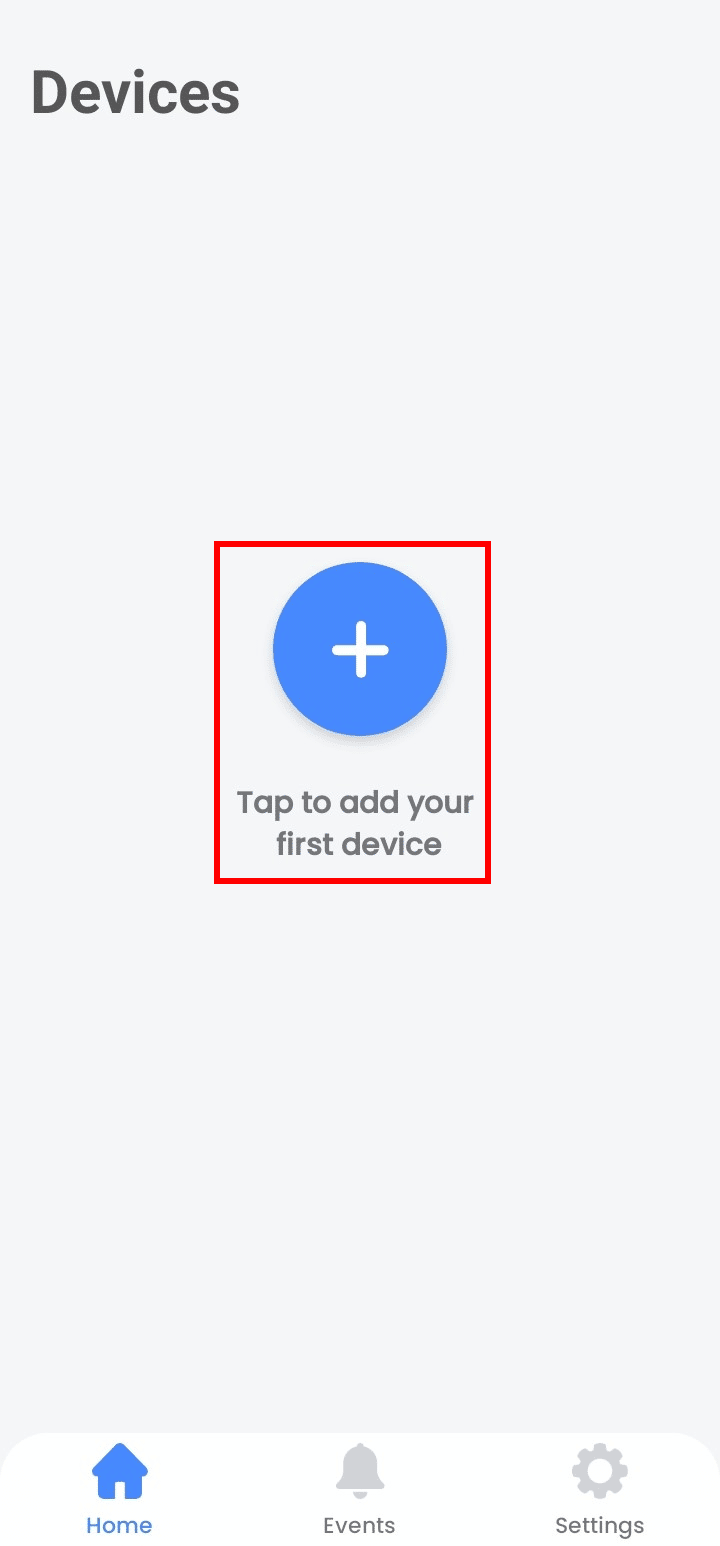
5. QR Kodunu Tara üzerine dokunun.
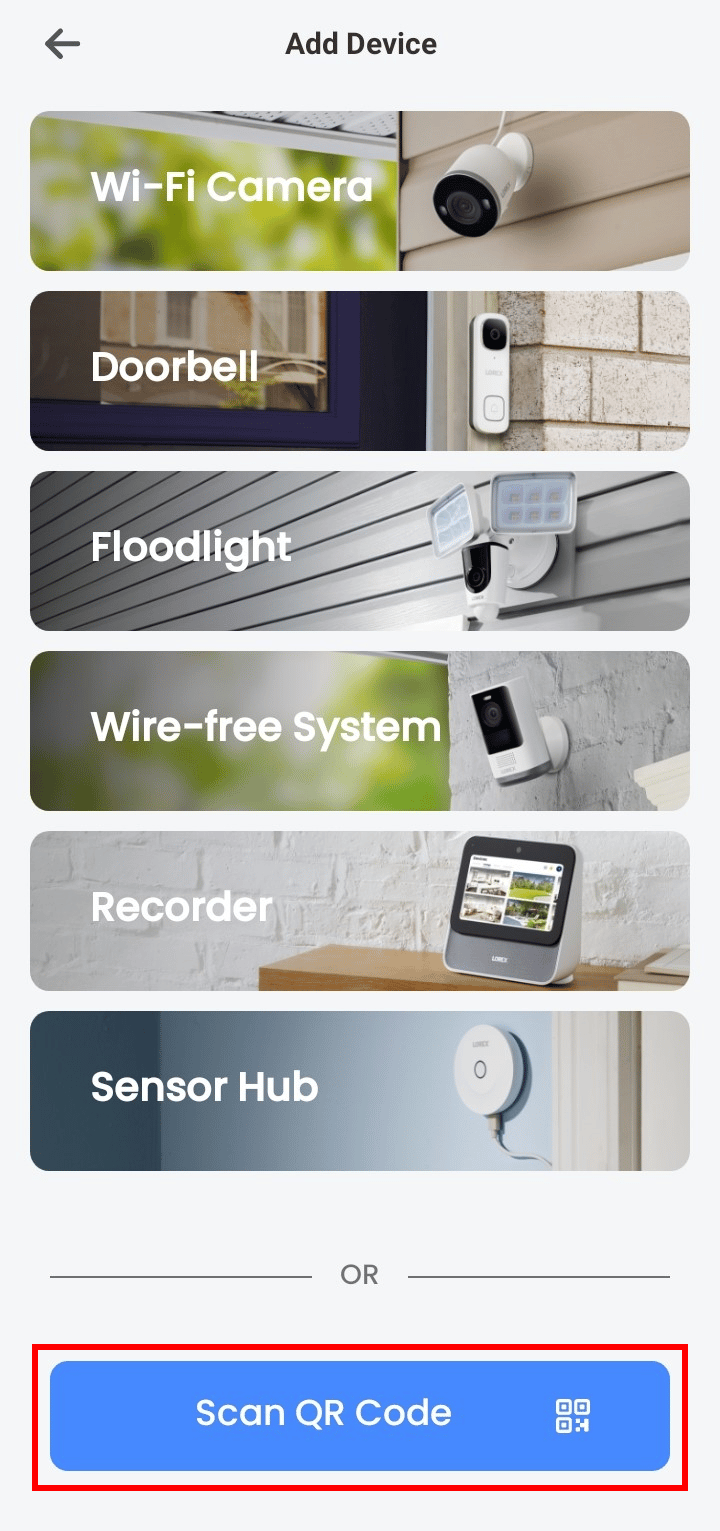
6. QR kodunu tarayın veya Cihaz kimliğini manüel olarak girin üzerine dokunun.
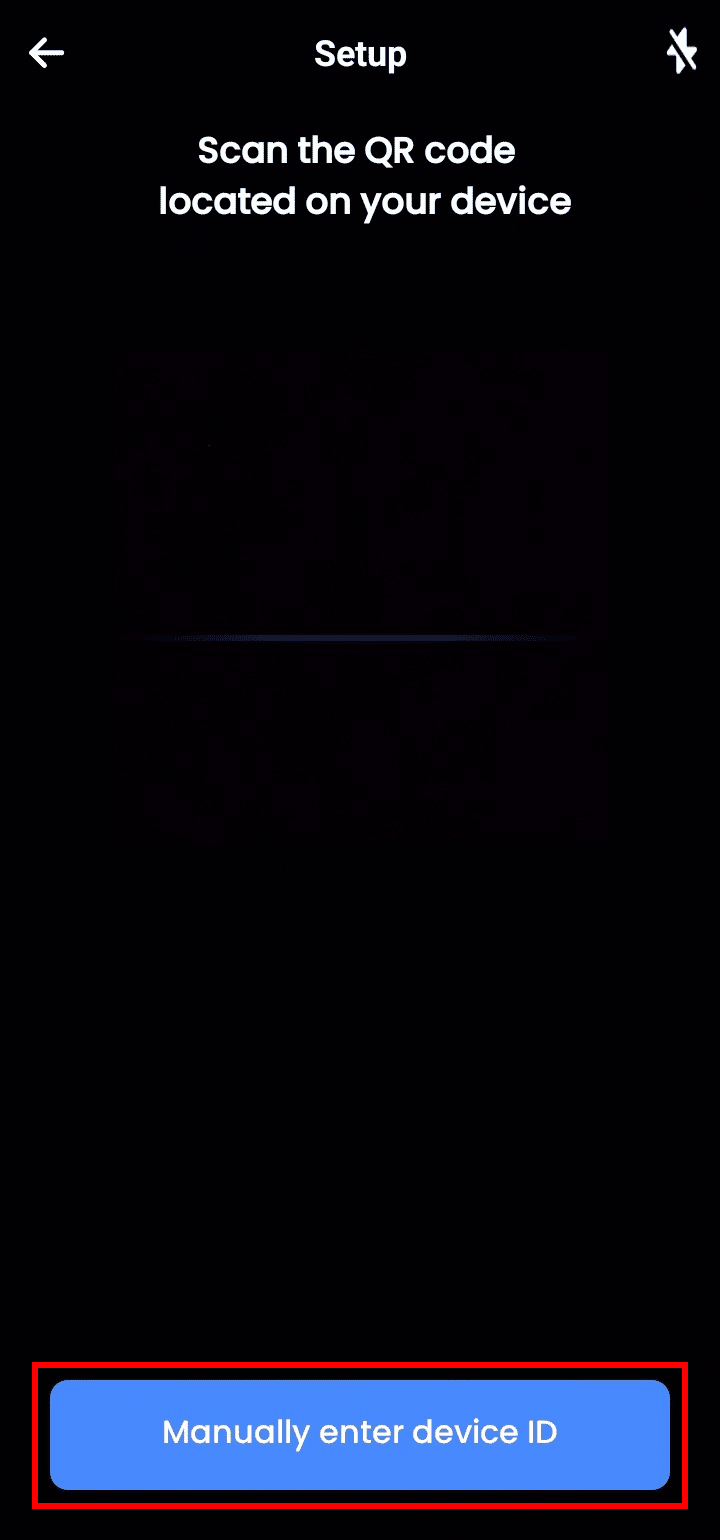
7. Cihaz Kimliğini girin ve İleri'ye dokunun.
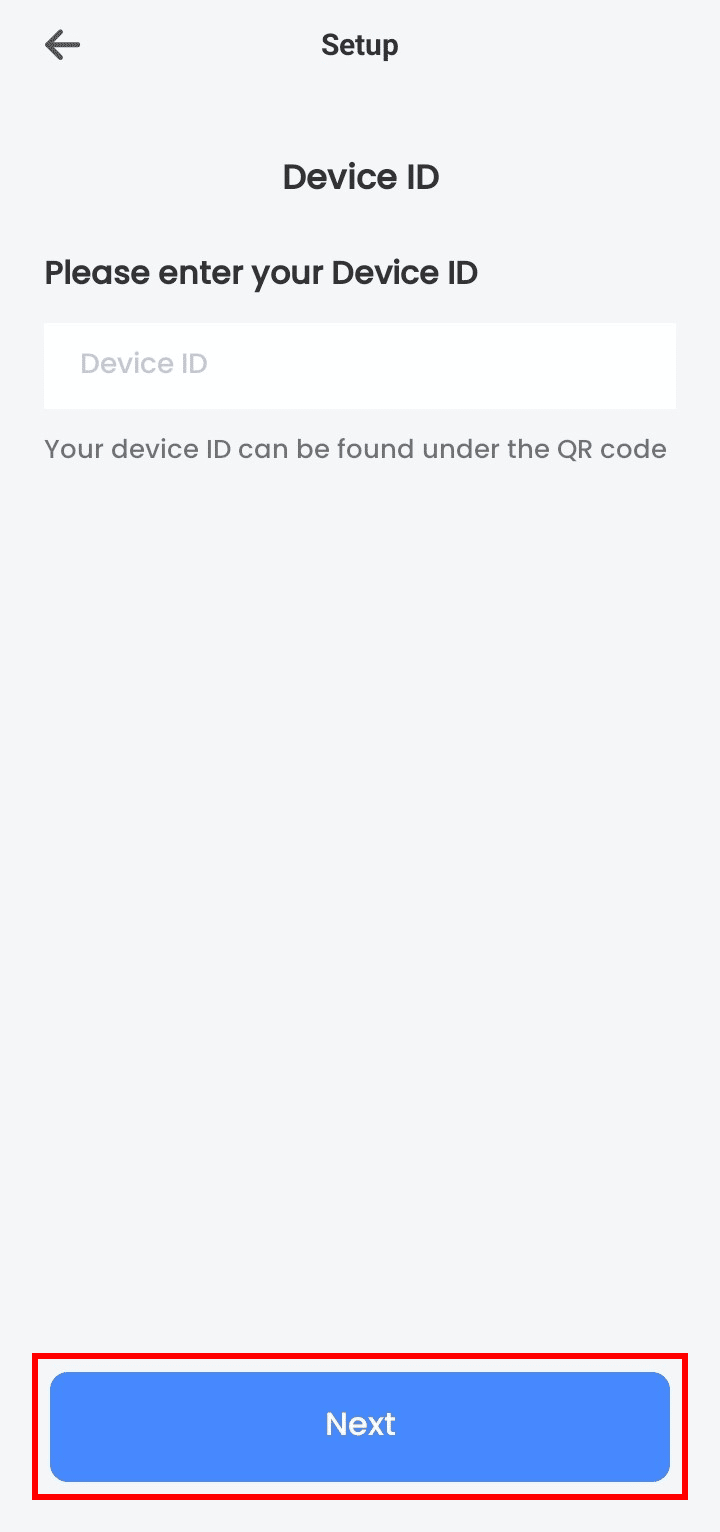
8. Cihazı ekleyin ve Lorex kameralarınızı uzaktan görüntüleyebilirsiniz.
Ayrıca Okuyun : Instagram'da Kamera Erişimi Nasıl Etkinleştirilir
Seçenek II: Lorex Bulut Uygulamasını Kullanarak Erişim
1. Akıllı telefonunuzda Lorex Cloud uygulamasını başlatın.
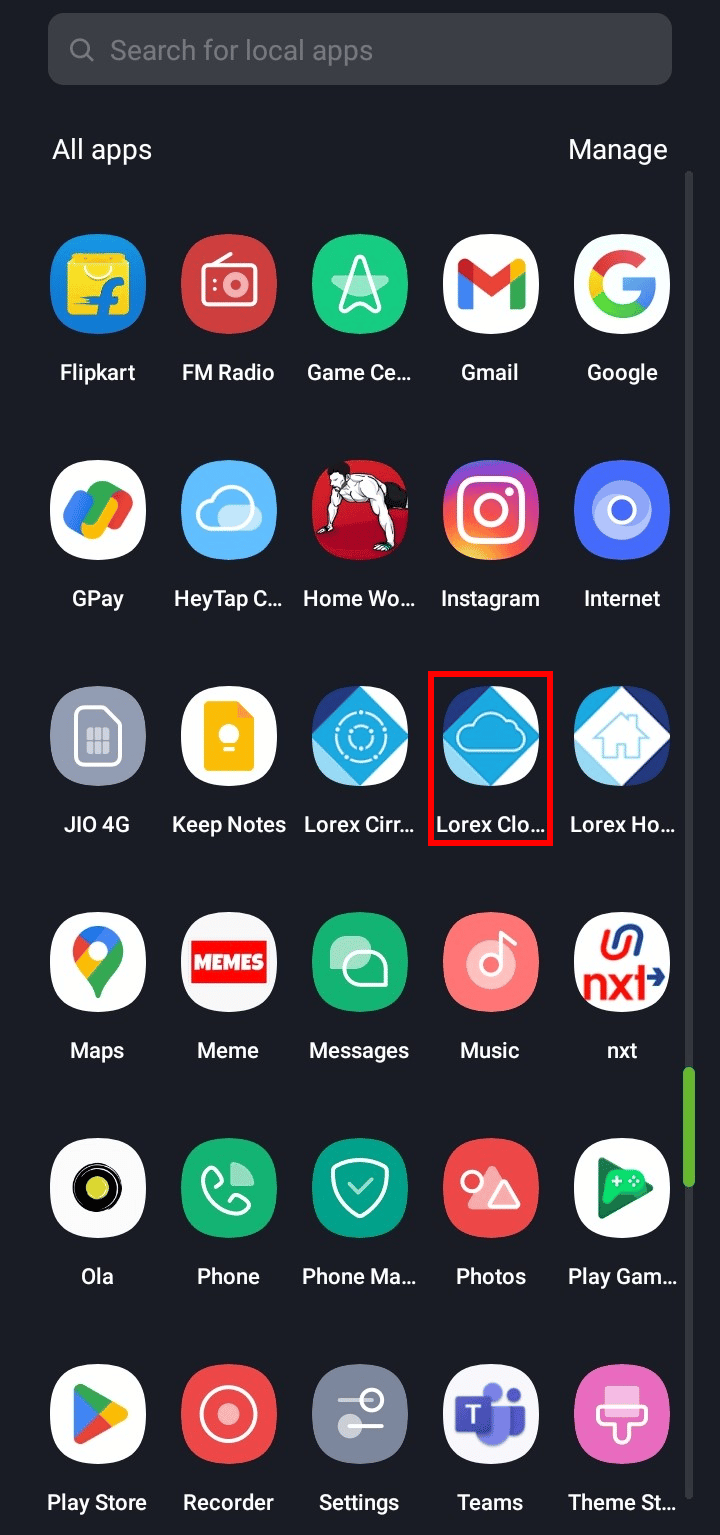

2. Ekrandaki artı simgesine dokunun.
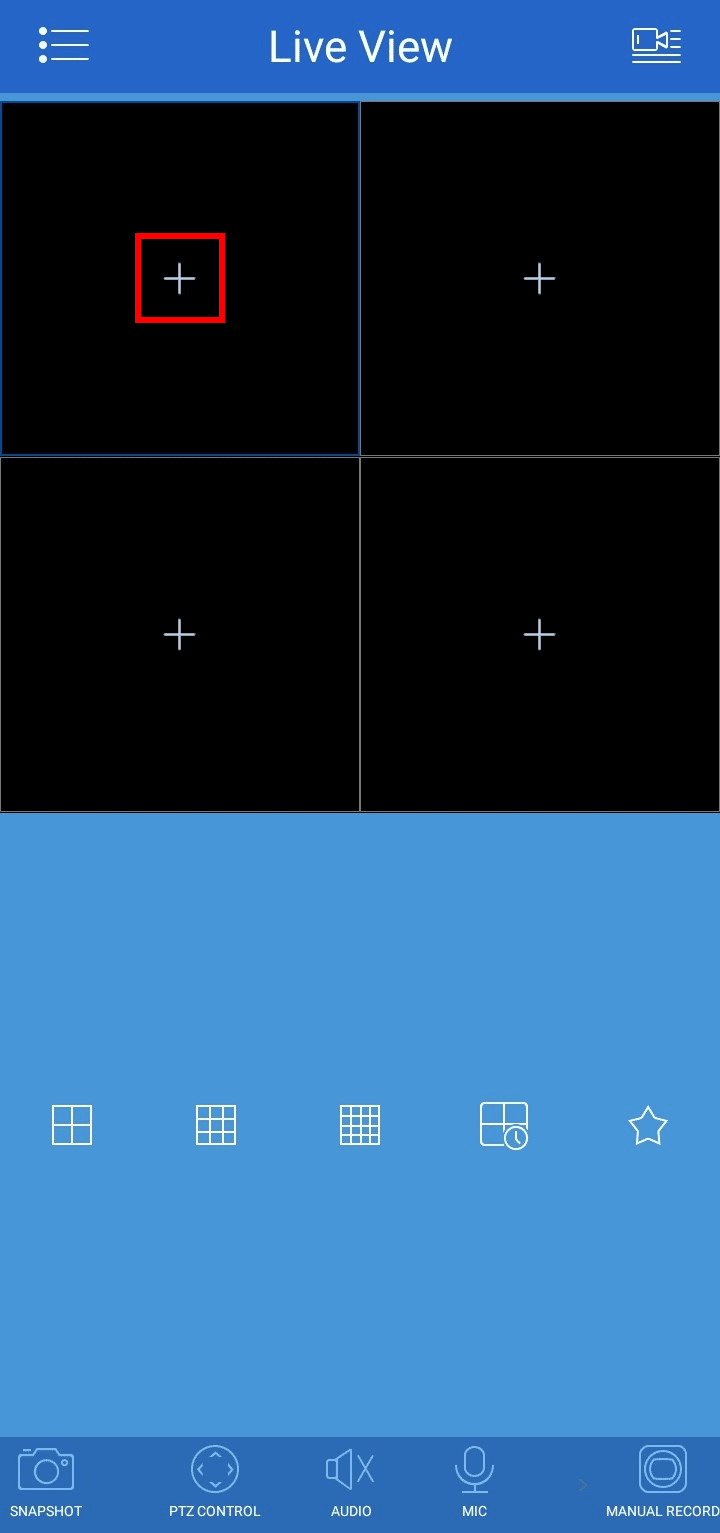
3. Ekranın sağ üst köşesindeki artı simgesine dokunun.
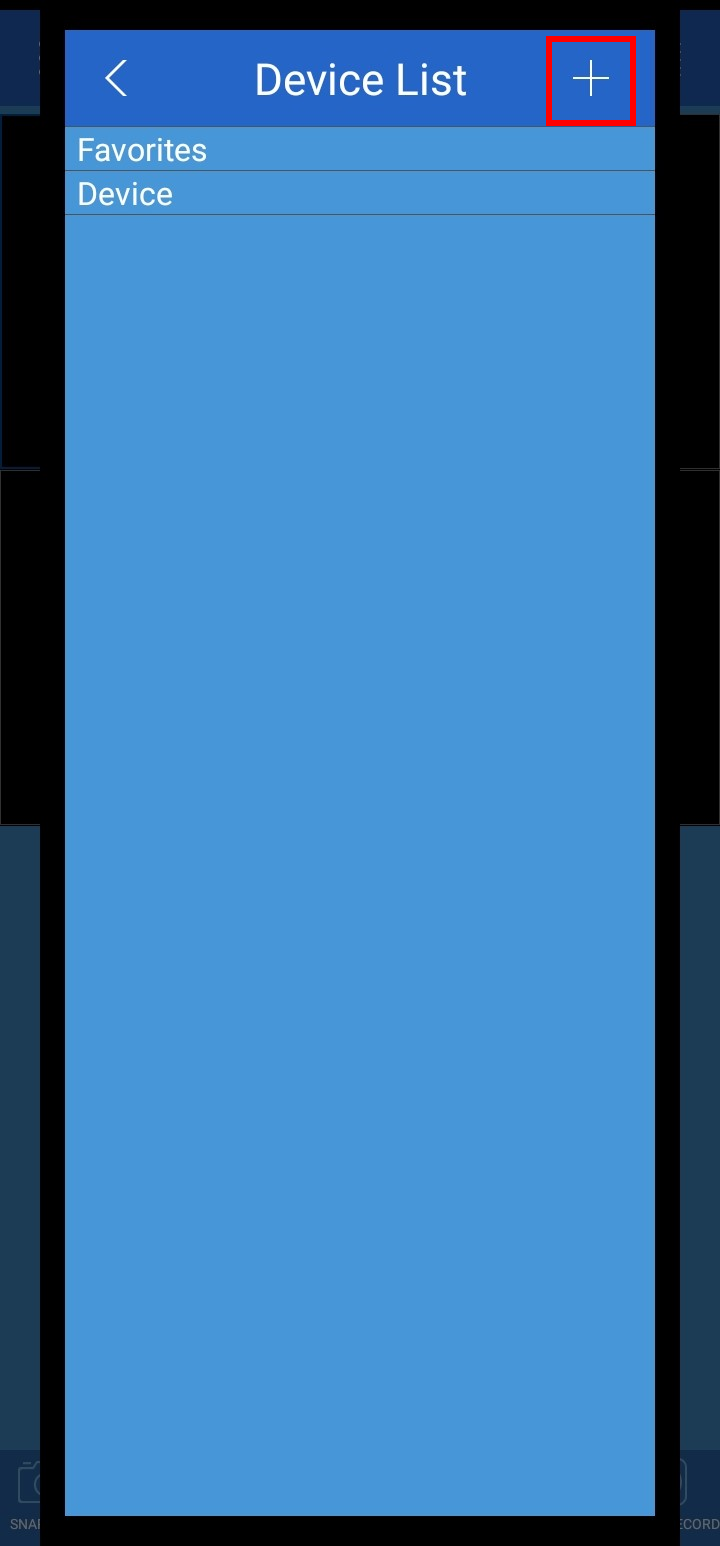
4. WiFi Kamera Kurulumu veya DVR/NVR/IP Kamera üzerine dokunun.
5. Ayrıntıları girin veya cihazda belirtilen QR kodunu tarayın .
6. Cihazı ekleyin ve Lorex kameralarınızı uzaktan görüntüleyebilirsiniz.
Seçenek III: Lorex Cirrus Uygulamasını Kullanarak Erişim
1. Telefonunuzda Lorex Cirrus uygulamasını başlatın.
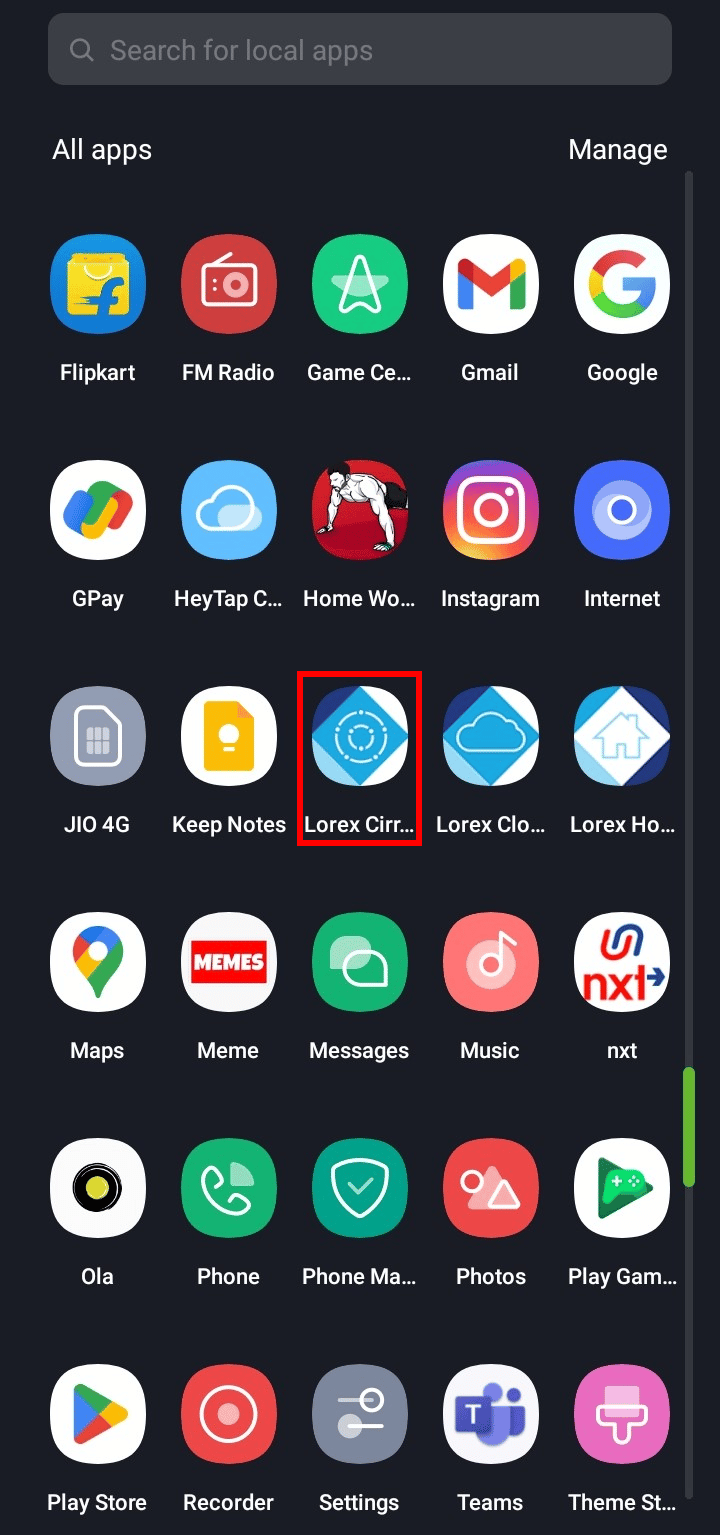
2. Ekranın sağ üst köşesindeki artı simgesine dokunun.
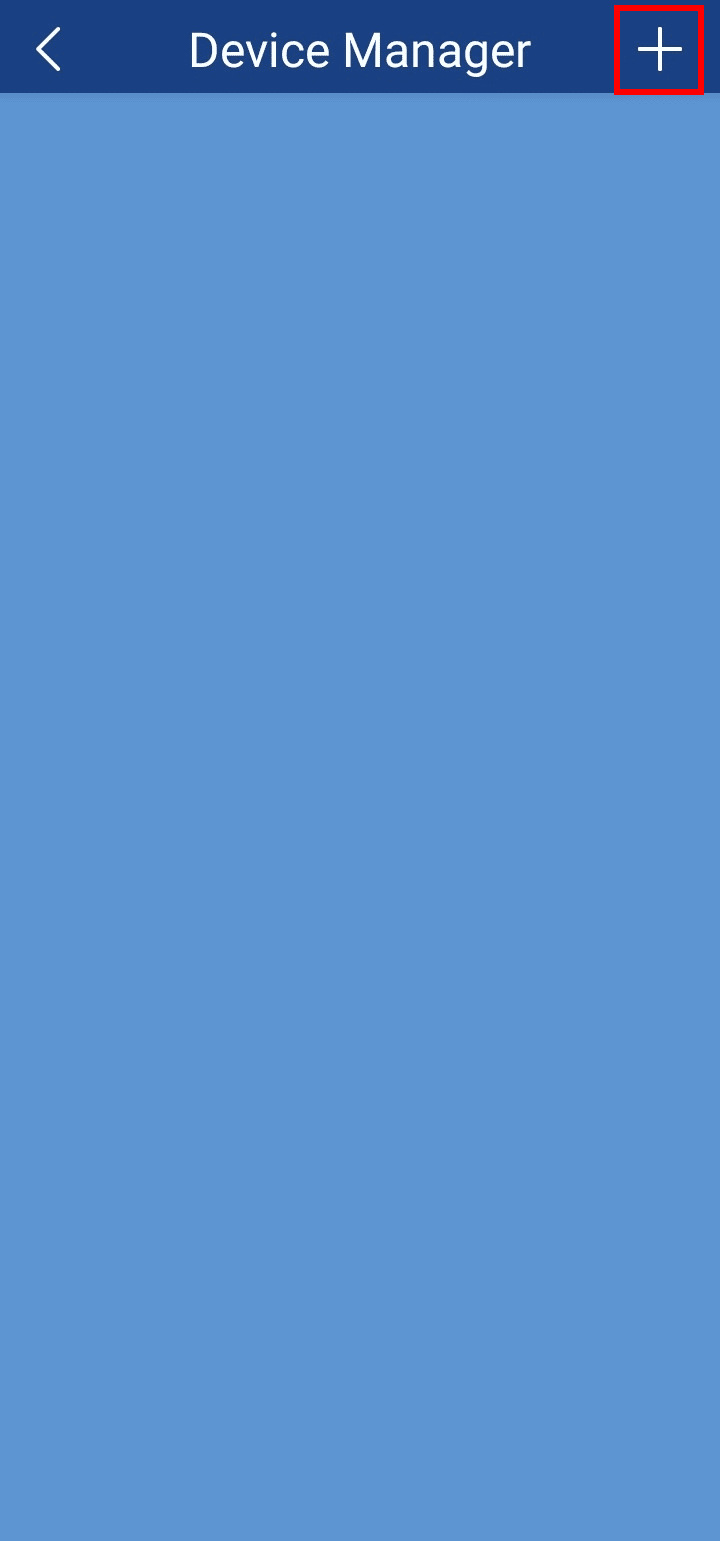
3. Cihazın kodunu tarayın veya Manuel Olarak Ekle üzerine dokunun.
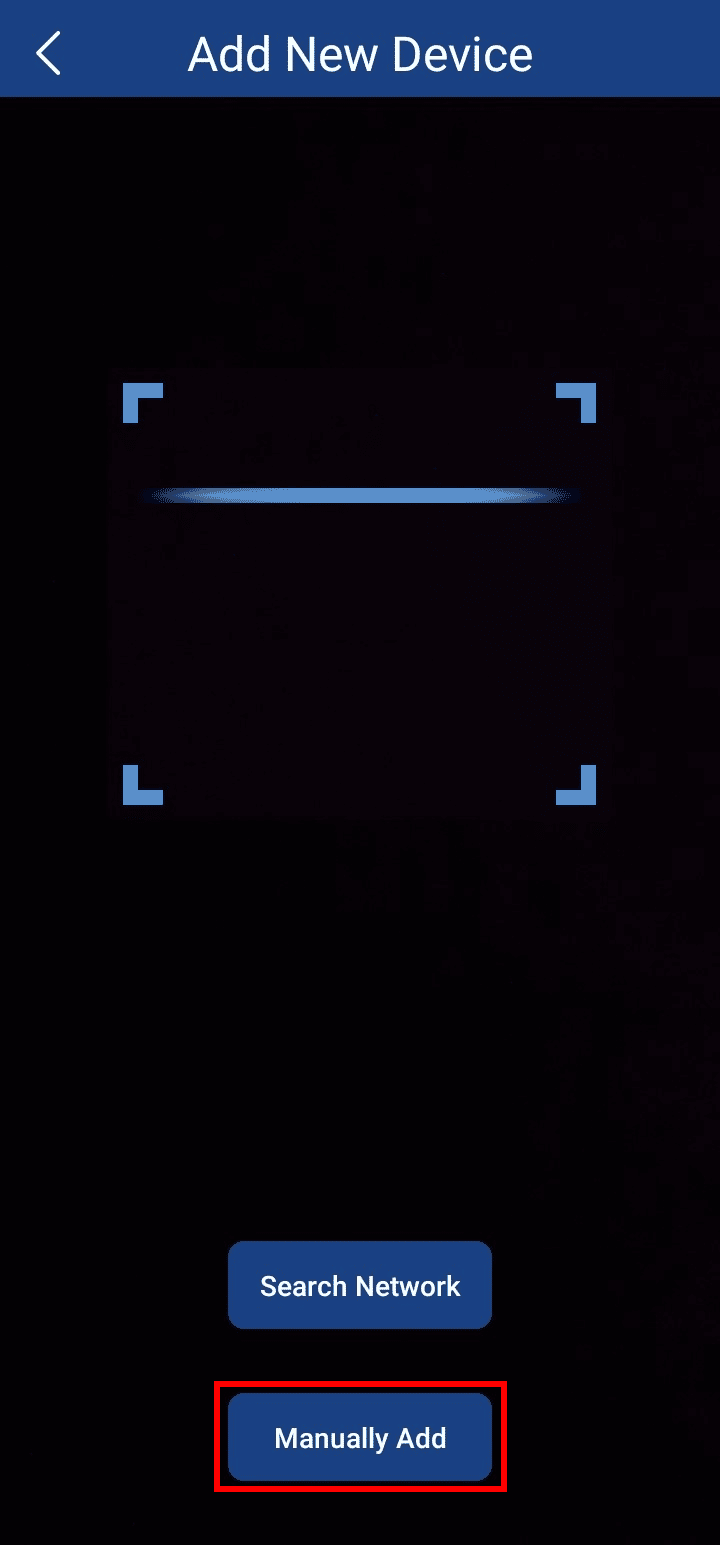
4. Ayrıntıları girin ve Kaydet'e tıklayın .
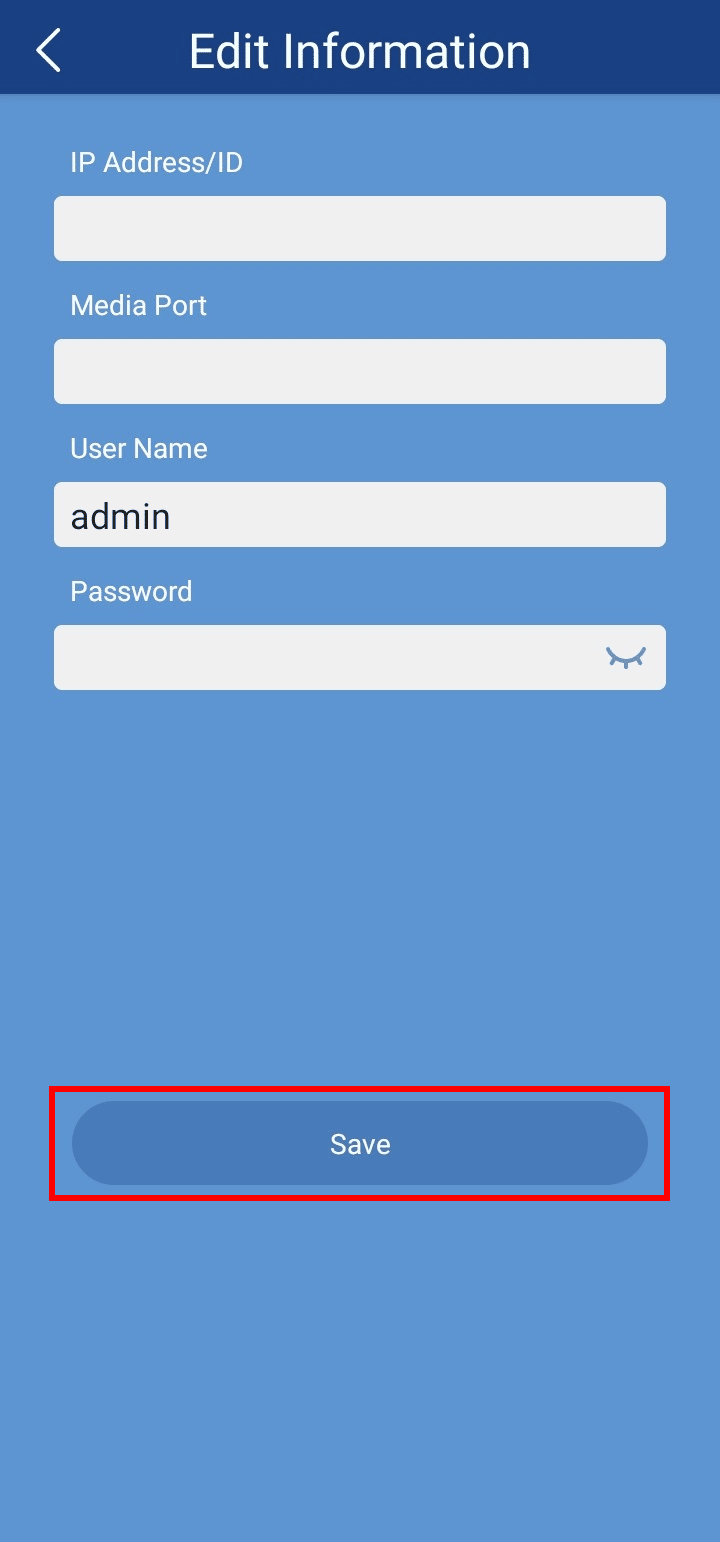
5. Cihaz eklendikten sonra Lorex kameralarınızı uzaktan görüntüleyebilirsiniz.
Ayrıca Okuyun : Klavye Kısayolunu Kullanarak Windows 11 Kamera ve Mikrofon Nasıl Kapatılır
Lorex Kameralar için Hangi Uygulamayı İndiriyorsunuz?
Lorex kameralar için indirmeniz gereken uygulama, satın aldığınız kameralara ve DVR/NVR'ye bağlıdır . Üç tür Lorex uygulaması vardır: Lorex Home, Lorex Cloud ve Lorex Cirrus uygulaması. Tüm bu uygulamalar, kameralarınızın canlı görüntüsünü kaydetmenize ve izlemenize, size uyarı bildirimleri, hareket algılama, dinleme ve konuşma ve çok daha fazlasını sağlayan hemen hemen aynı özellikleri paylaşır. Bunlar, ilişkili Lorex uygulamalarını kullanmak için uyumlu cihazlardır: Lorex Home, Lorex Cloud ve Lorex Cirrus.
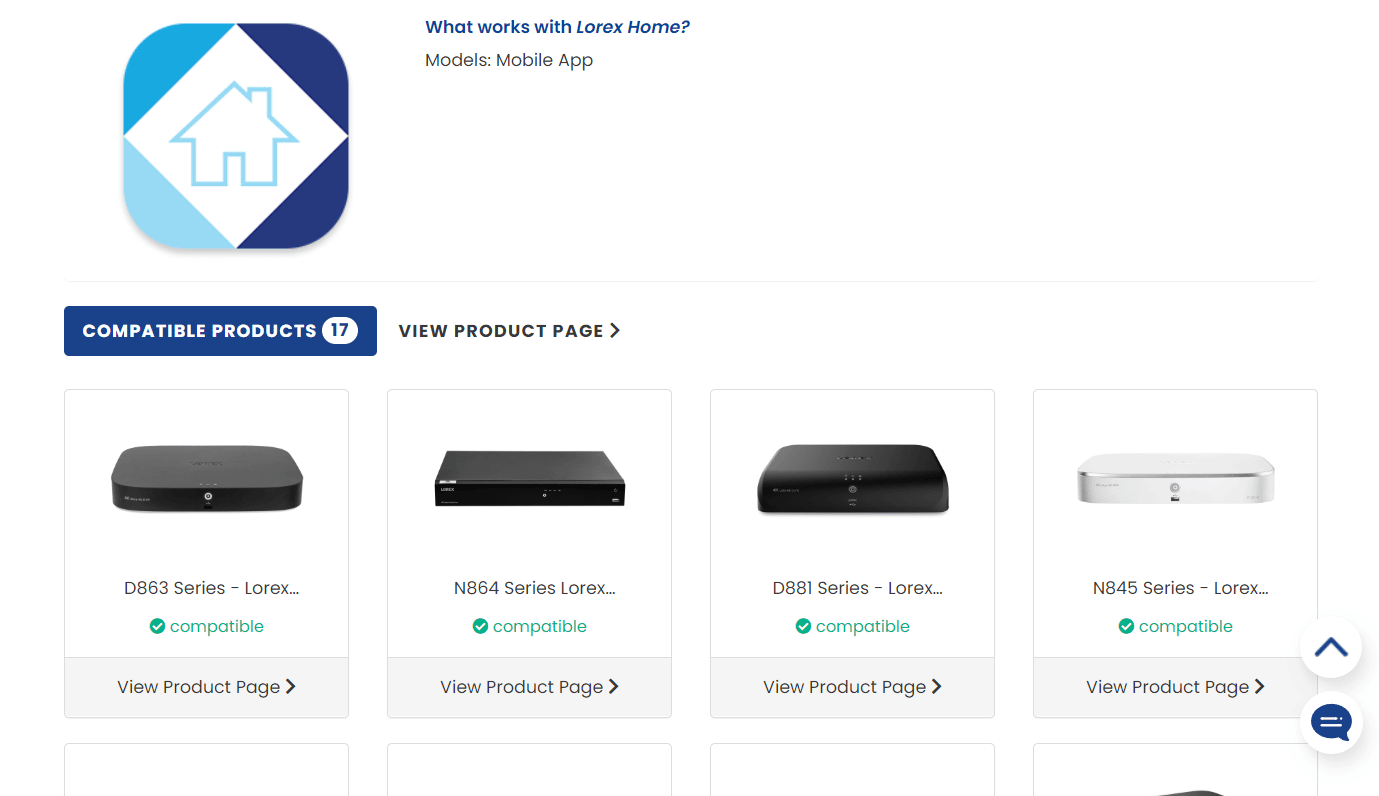
Lorex Kameraları Birden Fazla Cihazda Nasıl Görüntülersiniz?
Lorex kameraları birden fazla cihazda görüntülemek için uygulamadan Lorex hesabınıza kullanıcı eklemeniz gerekir. Bunu yapmak için aşağıdaki adımları izleyin:
Not : Lorex ev uygulamasında oturum açtığınızdan emin olun.
1. Android veya iOS cihazlarınızda Lorex Home uygulamasını açın.
2. Eklenen cihazın sağ üst tarafındaki ayarlar dişli çark simgesine dokunun.
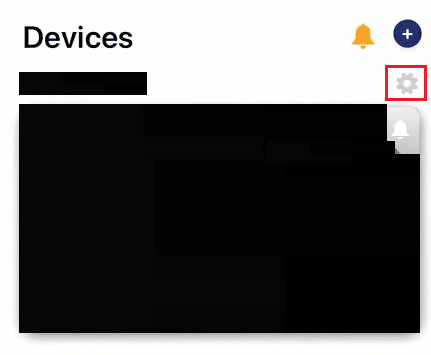
3. Aşağı kaydırın ve Cihazı Paylaş'a dokunun.
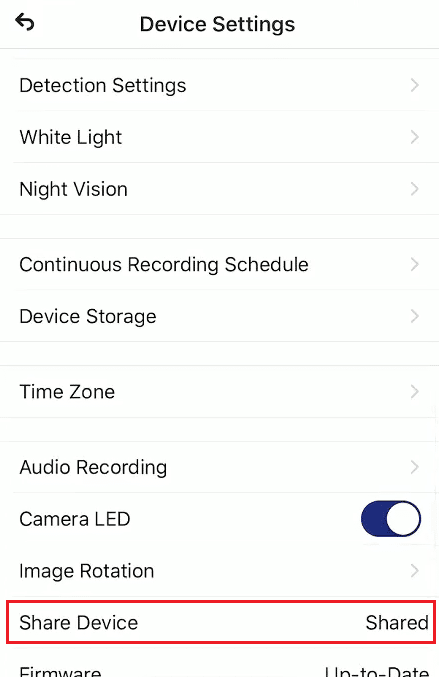
4. Ekranın sağ üst köşesindeki artı simgesine dokunun.
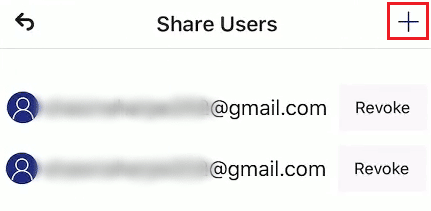
5. İstediğiniz Lorex ev hesabı e-postasını girin ve Tamam üzerine dokunun.
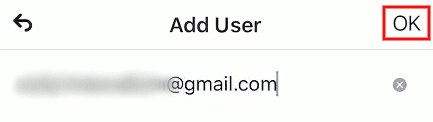
Artık güvenlik kamerası görünümünüzü birden fazla cihazdan görüntüleyebilirsiniz.
Ayrıca Okuyun : Microsoft Teams'de Birden Çok Ekran Nasıl Paylaşılır
Lorex Bulut Uygulaması Ücretsiz mi?
Evet , Lorex Cloud uygulamasını indirmek ve kullanmak ücretsizdir. Android veya iOS cihazlar için kullanılabilir. Lorex Cloud uygulaması, belirli Lorex Güvenlik Sistemleri ve HD Aktif Caydırma çözümleriyle uyumludur. Lorex uygulamalarının özellikleri, kurulumu ve kontrolü kolaydır, birden fazla kameradan canlı video izleme, kayıtlı videoların oynatılması, video kaydetme ve fotoğraf çekme ve bazı profesyonel düzeyde özellikler. Lorex Cloud uygulaması güvenlidir ve veriler şifrelenmiş biçimde kalır.
Lorex Home ve Lorex Cloud arasındaki fark nedir?
Lorex Home ve Lorex Cloud, yalnızca akıllı telefonunuzu veya tabletinizi kullanarak dünyanın her yerinden güvenlik kameralarınızı izlemenize olanak tanıyan mobil uygulamalardır. Her iki uygulama arasındaki farklar ve benzerlikler aşağıda listelenmiştir:
A. Lorex Ana Sayfası :
- Kurulumu ve kontrolü kolay
- Birden fazla kameradan canlı videoyu uzaktan izleyin
- Kayıtlı videoları oynatma
- Doğrudan Android cihazınızdan video kaydedin veya fotoğraf çekin
- Kamera veya sistem ayarlarını yapılandırın ve bildirimleri itin
- Profesyonel düzeyde özelliklerin keyfini çıkarın
- Uyumlu güvenlik kameralarını kullanarak dinleyin ve konuşun
- Uyumlu kameralarda uyarı ışıklarını programlayın ve sirenleri etkinleştirin
- Gelişmiş hareket algılamayı yapılandırın
- Belirli Lorex HD Active Deterrence güvenlik kameraları ve çözümleriyle uyumlu
B. Lorex Bulutu :
- Kurulumu ve kontrolü kolay
- Birden fazla kameradan canlı videoyu uzaktan izleyin
- Kayıtlı videoları oynatma
- Doğrudan Android cihazınızdan video kaydedin veya fotoğraf çekin
- Kamera veya sistem ayarlarını yapılandırın ve bildirimleri itin
- Profesyonel düzeyde özelliklerin keyfini çıkarın
- Belirli Lorex Güvenlik Sistemleri ve HD Aktif Caydırıcılık çözümleriyle uyumlu
Lorex için İstemci Bağlantı Noktası nedir?
Lorex için istemci bağlantı noktası, Dijital Video Kaydedici/Ağ Video Kaydedicinizin bağlantı noktası değeridir . Lorex istemci yazılımını kurarken, DVR/NVR bilgi bölümüne giderek alabileceğiniz DVR/NVR'nizin DDNS adresi, IP adresi ve istemci bağlantı noktası değerine ihtiyacınız olacak. Lorex İstemci yazılımınızda, İstemci Bağlantı Noktasında ayarlanan varsayılan değer 9000'dir ve ayarlamak için DVR/NVR'nizin değerini girebilirsiniz. İstemci Port değerleri farklı cihazlar için farklıdır , tıpkı IP adresi gibi.
Önerilen :
- Borderlands 2 Altın Anahtar Kodları: Şimdi Kullan
- AT&T TV, DIRECTV Girişi ile Aynı mı?
- Google'da Telefon Görüşmesi Geçmişi Nasıl Görüntülenir
- Windows 10'da Ticari Kullanım Algılanan TeamViewer'ı Düzeltin
Lorex kameralarını PC'de nasıl görüntüleyeceğinizi ve Lorex kameranızı çevrimiçi olarak nasıl görüntüleyeceğinizi öğrendiğinizi umuyoruz. Soru ve önerileriniz için aşağıdaki yorum bölümünden bize ulaşmaktan çekinmeyin. Ayrıca, daha sonra ne öğrenmek istediğinizi bize bildirin.
